LibreOffice é uma ferramenta poderosa , E só está ficando mais forte. Mesmo que seja uma ferramenta de desktop primeiro, agora você pode usar LibreOffice No navegador, tornando-o um substituto para Grupos de escritório online Como o Google Docs. Versões recentes do LibreOffice adicionaram suporte para edição remota de arquivos com SAMBA E através SSH E por meio de outros métodos. Um dos mais interessantes deles é o suporte Google drive , Que examinaremos neste artigo. Onde aprenderemos como abrir e editar remotamente arquivos do Google Drive no LibreOffice.

Por que editar arquivos do Google Drive no LibreOffice?
Você pode preferir trabalhar no LibreOffice, mas isso pode não ser verdade para todos. Embora você possa executar o LibreOffice no navegador agora, isso não significa que seus colegas de trabalho vão querer desistir. documentos Google E o Google Drive.
Usar o LibreOffice para editar arquivos remotamente do Google Drive é o melhor que ambos podem obter. Outras pessoas trabalham em um ambiente confortável para elas, enquanto você trabalha em um ambiente que é familiar para você. Isso também não exige muita preparação.
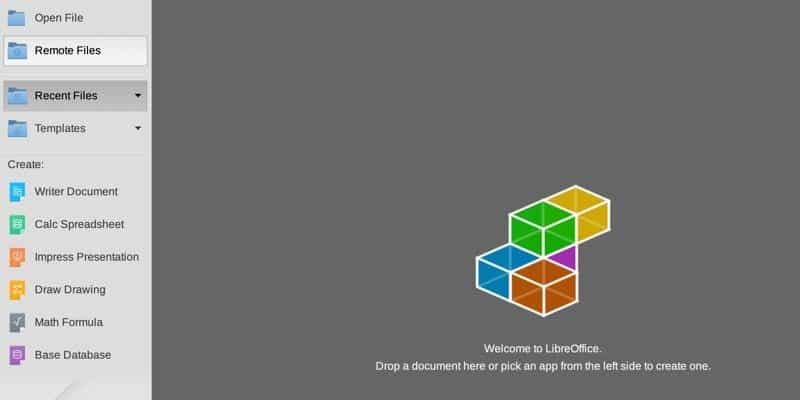
Configurar conexão de arquivo remoto
Antes de começar, você precisará de uma conta do Google, é claro. Se você nunca usou o Google Drive antes, pode criar um ou dois arquivos por meio da interface da web. Dessa forma, você poderá saber se a conexão remota funcionou ou não.
Inicie o LibreOffice e, no “Start Center”, selecione “Arquivos remotos” no topo do painel direito. Na próxima tela, selecione "Adicionar serviço" na parte superior. Na próxima tela, selecione "Google Drive" na lista suspensa. Selecione "Tipo" na parte superior da janela.
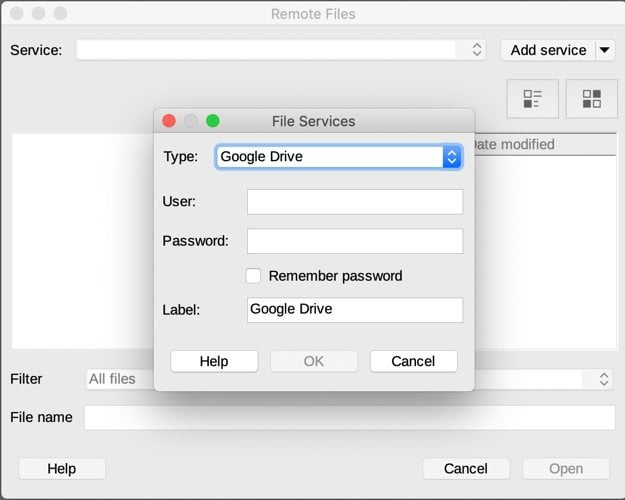
Além disso, você precisará inserir os dados da sua conta do Google na parte inferior da tela. Se você usar a autenticação de dois fatores, não será necessário usar uma senha de aplicativo. O LibreOffice solicitará um código de autenticação de dois fatores.
Depois de inserir seus detalhes, a caixa de diálogo ficará esmaecida até que a conexão seja estabelecida com êxito.
Trabalhe com arquivos do Google Drive no LibreOffice
Existem duas maneiras de abrir um arquivo no Google Drive. Uma é selecionar os arquivos remotos no centro de inicialização, como fizemos acima. A outra é ir para “Arquivo> Abrir arquivo remoto” no LibreOffice Writer, Calc ou Impress.
Depois de abrir um arquivo, você pode tratá-lo como faria com qualquer outro arquivo. Ao salvar, seja por meio do menu "Arquivo" ou da combinação de teclas Ctrl + S, o arquivo será salvo automaticamente no Google Drive. Você não precisa fazer check-in e check-out de arquivos como faz ao trabalhar com os servidores de documentos CMIS do LibreOffice.
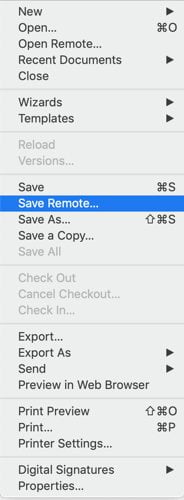
Se você criar um novo arquivo no LibreOffice Writer, Calc ou Impress, basta ir em “Arquivo> Salvar remoto” para salvá-lo. Se você não estiver conectado ao Google Drive, siga as instruções acima.
Conclusão
Como mencionado acima, o LibreOffice agora funciona com muitos outros métodos de acesso remoto, mas o Google Drive é um dos mais fáceis de usar. Se você costuma editar arquivos via WebDAV ou SSH, é bom saber que esses protocolos também são suportados.
O LibreOffice está longe de ser o único cliente Google Drive disponível no Linux. Para ver o que está disponível, consulte Nossa lista completa de clientes do Google Drive para Linux.







